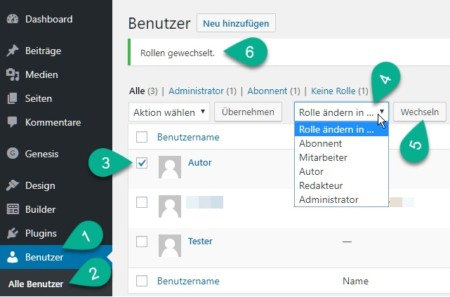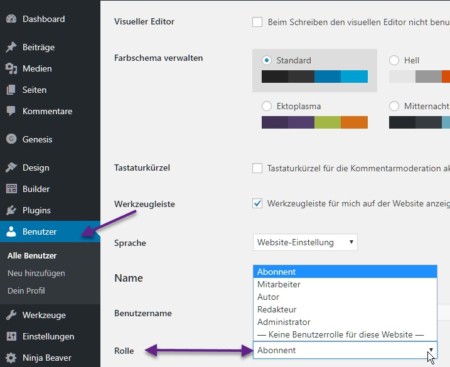Benutzerrolle ändern, Benutzer bearbeiten oder löschen
Backend
Benutzerrolle ändern
Klicken Sie im Adminbereich in der linken Seitenleiste auf "Benutzer" (1) und dann "Alle Benutzer" (2). Setzen Sie ein Häkchen vor einen oder mehrere Benutzer (3), dessen oder deren Benutzerrolle Sie ändern möchten. Wählen Sie oben im Drop-down-Menü "Rolle ändern in ..." die neue Rolle aus (4). Klicken Sie zum Abschluss auf den Button "Wechseln" (5).
Wenn alles korrekt ausgeführt wurde, sehen Sie oben eine Bestätigungsmeldung "Rollen gewechselt" (6).
Benutzer bearbeiten
Klicken Sie im Adminbereich in der linken Seitenleiste auf "Benutzer" und dann "Alle Benutzer". Halten Sie den Mauszeiger über den Benutzer, den Sie bearbeiten wollen, dadurch taucht ein Untermenü auf. Klicken Sie dort auf "Bearbeiten".
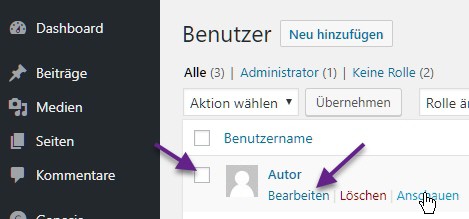
Treffen Sie die gewünschten Änderungen, zum Beispiel "Passwort ändern" oder ändern Sie die Benutzerrolle und klicken Sie zum Abschluss auf den Button "Benutzer aktualisieren".
Benutzer löschen
Klicken Sie im Adminbereich in der linken Seitenleiste auf "Benutzer" und dann "Alle Benutzer". Setzen Sie ein Häkchen vor einen oder mehrere Benutzer, den oder die Sie löschen möchten. Wählen Sie oben im Drop-down-Menü "Aktion wählen" die Option "Löschen" aus.
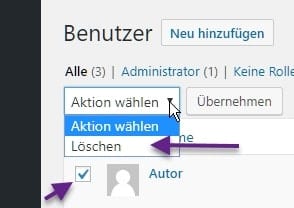
Wenn der zu löschende Benutzer Artikel erstellt hat, werden Sie nun gefragt, auf welchen Benutzer Sie diese übertragen möchten. Wählen Sie den neuen Autor für diese Beiträge aus und klicken Sie dann auf den Button "Löschen bestätigen". Sie können natürlich auch den gesamten Inhalt des Benutzers einfach löschen.
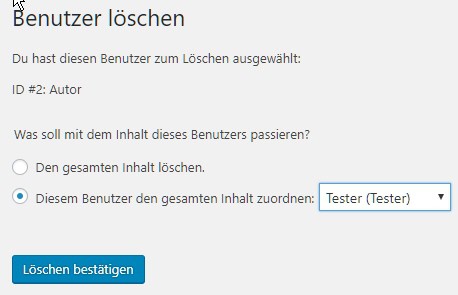
Letzte Aktualisierung am: 04.03.2018